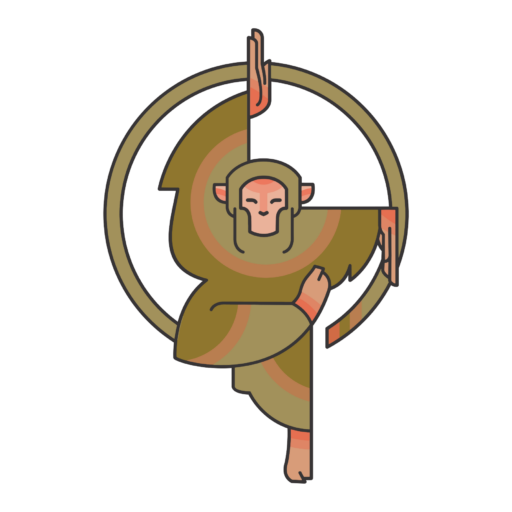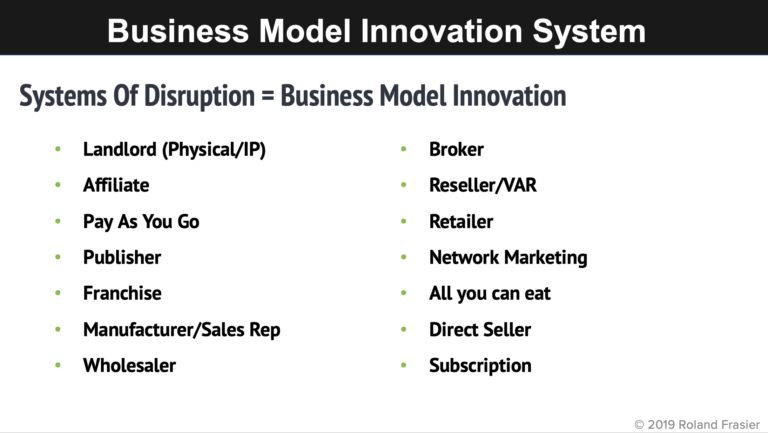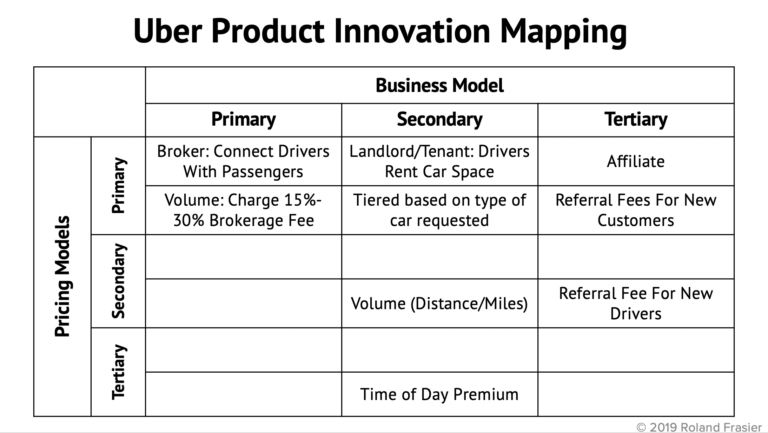Ähnliche Beiträge
Gutschein Erstellen und Versenden
VonHypnoMonkeyUnter WooCommerce –> Einstellung –> Gutscheine aktivierenund sicherheitshalber “nacheinander berechnen” Unter Marketing –> Gutscheine –> Gutschein hinzufügen Name und Betrag vergeben Einschränkungen vergeben (z.B. Min und Max Bestellwert / welches Produkt oder Kategorie ) Unter Nutzungsgrenzen einstellen wie oft der Gutschein verwendet werden kann. Dann zu Elementor –> Templates –> Pop up –> Euer Pop…
Die Einstellung für Einstellung (Settings)
VonHypnoMonkey🇬🇧 General | 🇩🇪 Allgemein 🇬🇧 Writing | 🇩🇪 Schreiben 🇬🇧 Reading | 🇩🇪 Lesen 🇬🇧 Discussion | 🇩🇪 Diskusion 🇬🇧 Media Settings | 🇩🇪 Medien 🇬🇧 Permalink Settings | 🇩🇪 Permalinks 🇬🇧 Privacy | 🇩🇪 Datenschutz
Menü Erstellung
VonHypnoMonkeyAchtung: Die Seiten die ihr einfügen wollt müssen unter Pages(Seiten) existieren. Zum Seiten Anlegen unter Pages(Seiten) –> Add new(hinzufügen) dann Titel Vergeben und Veröffentlichen Wir brauchen Home, Blog, Impressum und Datenschutz Appearance –> Menus Menu Name (Name Vergeben) –> Unten Rechts in Blau “Create Menu” Dann die Seiten auswählen und “Add to Menu” –> Unten…
Rechtstexte eCom
VonHypnoMonkeyAGB und Wiederruf Anlegen als Seiten/Pages WooCommerce –> Settings –> Germanized –> General — Manage Hier eintragen. Hier sind die AGB und Wiederrufsbelehrung für Physische und Digitale Produkte… Mit Formatierung bei Google Docs Wiederruf 2020 Allgemeine Geschäftsbedingungen 2020
Impressum, Datenschutz & Shortcode
VonHypnoMonkeyFügt die Shortcode’s auf die Legalseiten (Impressum & Datenschutz) hinzu. Impressum bekommt:[:imprint] Datenschutz bekommt: [:privacy_policy][:sar_form][:unsubscribe_form] ⚠ Ohne den : ⚠ Anleitung (Schritt-für-Schritt) Um das Impressum zu bearbeiten gehen wir über: Option 1: All Pages (Alle Seiten)Seite auswählen (Impressum/Datenschutz)Und wähle “Edit with Elementor”. Option 2: All Pages (Alle Seiten)Seite auswählen (Impressum/Datenschutz)Edit und dann “Edit with Elementor”…
PayPal Sandbox
VonHypnoMonkeyWooCommerce ==> Zahlung ==> PayPal installieren ==> EinrichtenWooCommerce ==> Payments==> PayPal installieren==> Setup Unten Erweiterte Einstellung ==> Sandbox ==> Connect Account Die Zugangsinfos für die Sandbox Dann die Verkäufer Infos (aus dem PDF) beim Empfänger eingeben